Theo mặc định, khi bạn đang chạy thiết bị Windows 10 trên pin, nó sẽ hiển thị cho bạn một cửa sổ thông báo bật lên khi pin gần hết. Điều rất quan trọng là thông báo này hiển thị đáng tin cậy, vì vậy bạn có thể kết nối thiết bị của mình với nguồn điện AC để có thể tiếp tục sử dụng mà không bị gián đoạn. Nếu Windows 10 ngừng hiển thị những thông báo này, đó có thể là một vấn đề nghiêm trọng, đặc biệt nếu bạn thường xuyên làm việc với pin. Đây là cách giải quyết nó.

Có một tùy chọn đặc biệt trong Windows 10 chịu trách nhiệm về mức pin yếu gây ra cảnh báo. Mặc dù Microsoft đang hợp nhất tất cả các cài đặt Windows với ứng dụng Cài đặt mới, nhưng khi viết tùy chọn này, tùy chọn bắt buộc vẫn nằm trong applet Control Panel cổ điển. Bạn có thể truy cập nó như sau.
- Mở cài đặt .
- Đi tới Hệ thống - Nguồn & Ngủ.
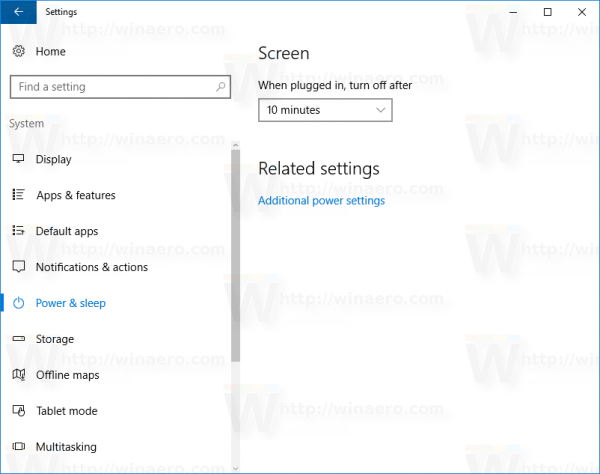
- Ở bên phải, nhấp vào 'Cài đặt nguồn bổ sung'.
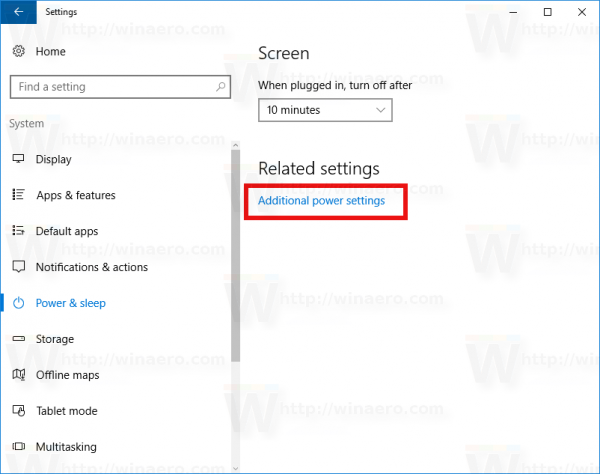
- Tại đó, nhấp vào liên kết 'Thay đổi cài đặt gói' như hình dưới đây:
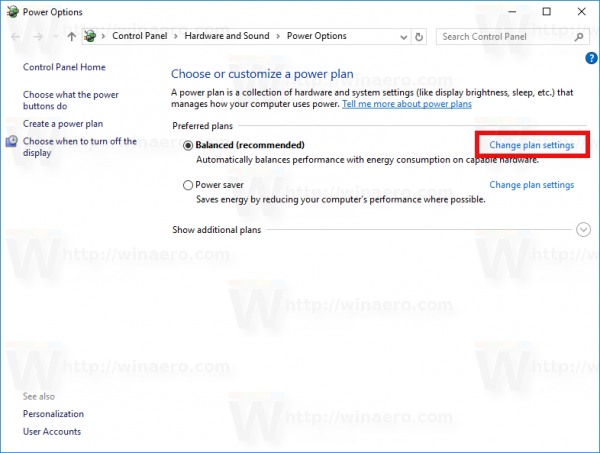
- Trong cửa sổ tiếp theo, bạn cần nhấp vào liên kết có tên 'Thay đổi cài đặt nguồn nâng cao':
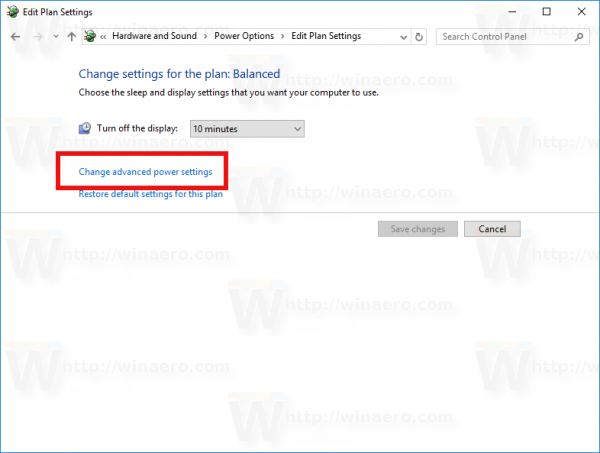
Mẹo: xem Cách mở cài đặt nâng cao của gói năng lượng trực tiếp trong Windows 10 .
- Trong Cài đặt nâng cao, chuyển đến Pin -> Thông báo pin yếu. Đảm bảo rằng nó không bị vô hiệu hóa. Trong ảnh chụp màn hình bên dưới, thông báo đã bị tắt:
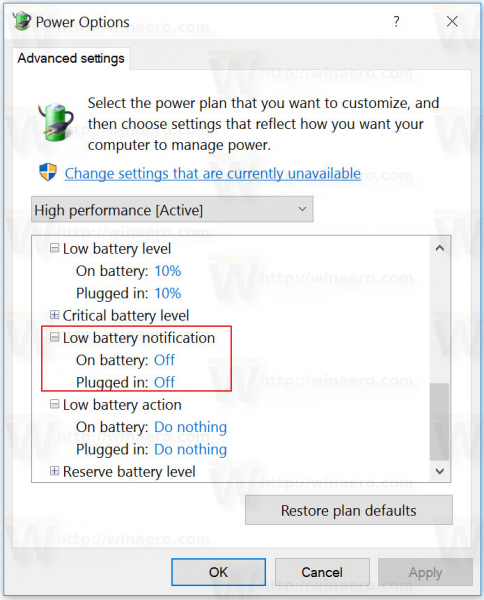
Bạn cần điều chỉnh nó ở mức mong muốn.
Thao tác này sẽ khôi phục thông báo pin yếu của bạn trong Windows 10.

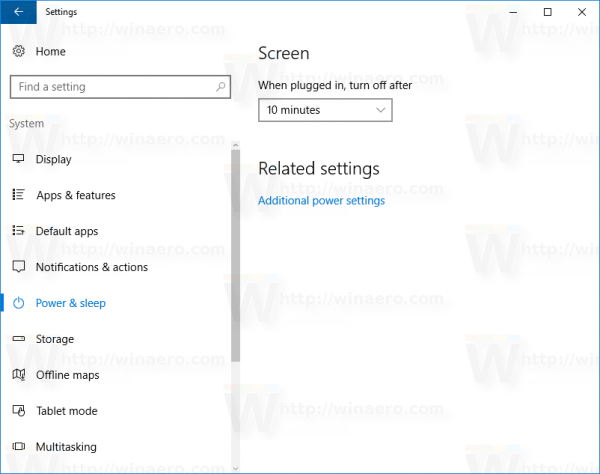
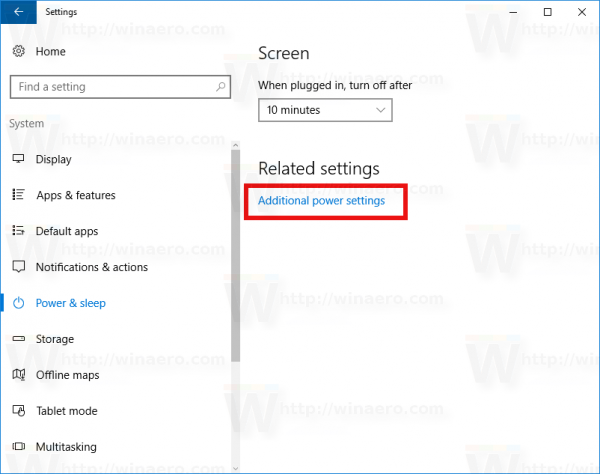
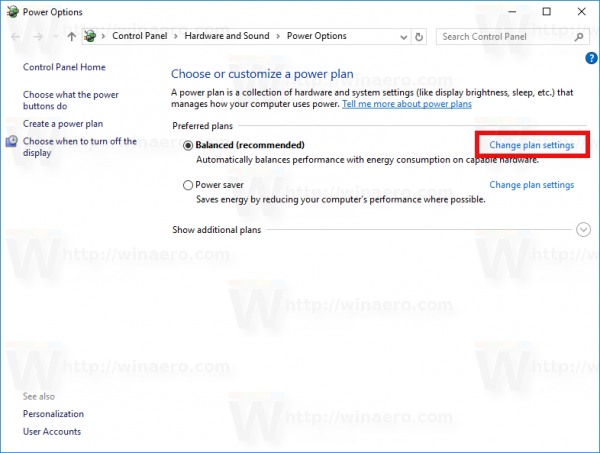
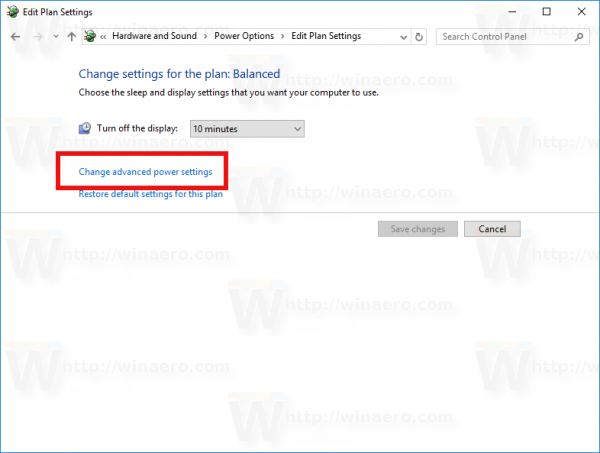
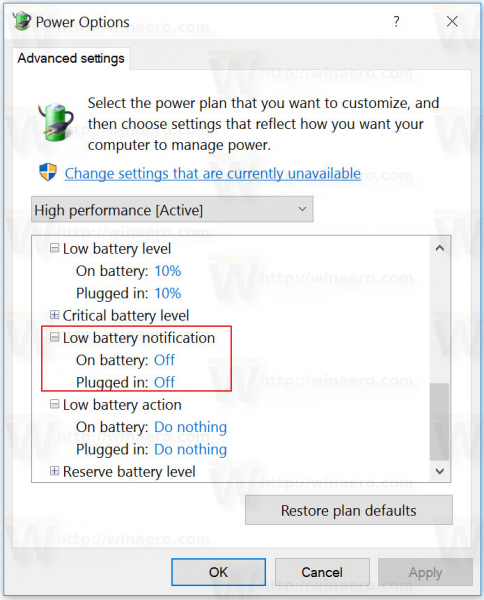
![Arch Linux cho WSL hiện có sẵn [không chính thức] trên Microsoft Store](https://www.macspots.com/img/windows-10/77/arch-linux-wsl-now-available-microsoft-store.png)







